Fellesskap-innlegg har blitt et verdifullt verktøy på YouTube for å kommunisere med abonnentene dine og aktivt involvere dem i innholdet ditt. I denne veiledningen vil du lære hvordan du kan aktivere og effektivt bruke denne funksjonen for å styrke fellesskapet ditt og øke dialogen med seerne dine.
Viktigste funn
- For å aktivere fellesskapsinnlegg må du ha minst 500 abonnenter.
- Du kan tilpasse synligheten til innleggene dine og bestemme om de skal være offentlige eller bare synlige for kanalmedlemmer.
- I tillegg til tekstinnlegg kan du legge til bilder, GIF-er og avstemninger, samt lenke til eksisterende videoer.
- Fellesskapsinnlegg er en utmerket måte å promotere innholdet ditt på og involvere seerne dine aktivt.
Trinn-for-trinn veiledning
Trinn 1: Sjekk forutsetninger
Før du kan opprette fellesskapsinnlegg, må du forsikre deg om at du har nådd det nødvendige antallet abonnenter. Med minst 500 abonnenter har du muligheten til å bruke funksjonen aktivt. Hvis du har nådd dette antallet, kan det ta noen dager før funksjonen blir aktivert for deg.
Trinn 2: Få tilgang til fellesskapfanen
Når funksjonen er tilgengelig, gå til YouTube-kanalen din. Klikk øverst til høyre på profilbildet ditt og velg "Min kanal". Du bør da se fanen "Fellesskap" mellom alternativene "Spillelister" og "Kanaler". Klikk på den for å se ulike alternativer for å opprette fellesskapsinnlegg.
Trinn 3: Opprett innlegg
I "Fellesskap"-delen kan du opprette et nytt innlegg. Først må du bestemme om du vil at dette innlegget skal være synlig for alle brukere eller bare for kanalmedlemmer. Valget for kanalmedlemmer er spesielt nyttig for å tilby eksklusivt innhold.
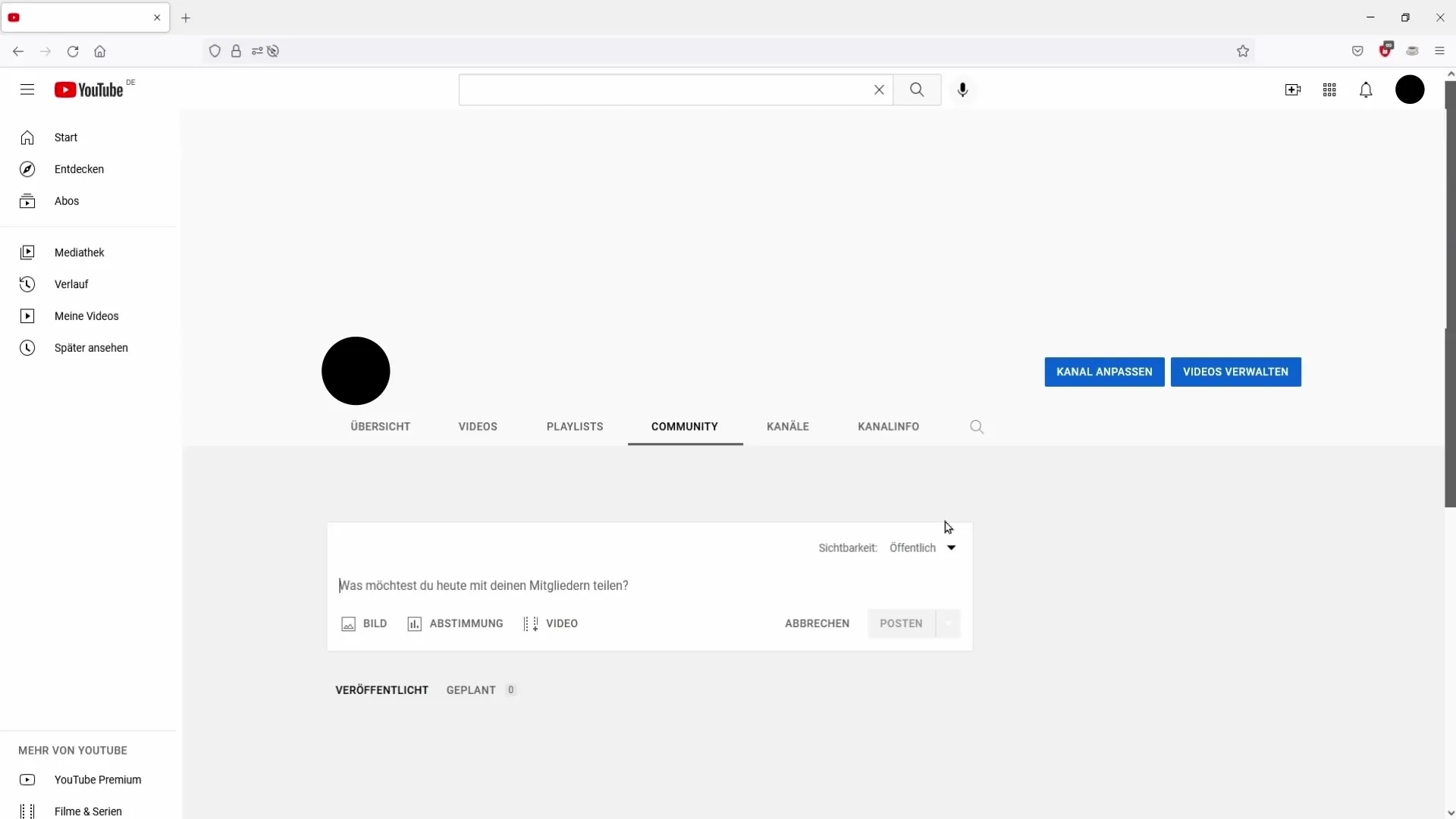
Trinn 4: Formater innholdet
Du har muligheten til å skrive et tekstinnlegg. Her kan du dele informasjon, oppdateringer eller viktige nyheter. For eksempel kan du informere abonnentene dine om at en ny videoserie er under planlegging, eller at det ikke vil komme nye innhold denne uken.
Trinn 5: Legg til medier
I tillegg til tekst kan du også laste opp opptil fem bilder eller GIF-er. Dette gjør innleggene dine mer tiltalende og bidrar til å fange mer oppmerksomhet. For eksempel kan du bruke et bilde av ditt nåværende prosjekt eller en festlig GIF for feriehilsener.
Trinn 6: Opprett avstemninger
En veldig interaktiv funksjon er muligheten til å opprette avstemninger i fellesskapsinnleggene dine. Du kan stille abonnentene spørsmål som de kan svare direkte på. Dette fremmer engasjementet og lar deg få verdifull tilbakemelding.
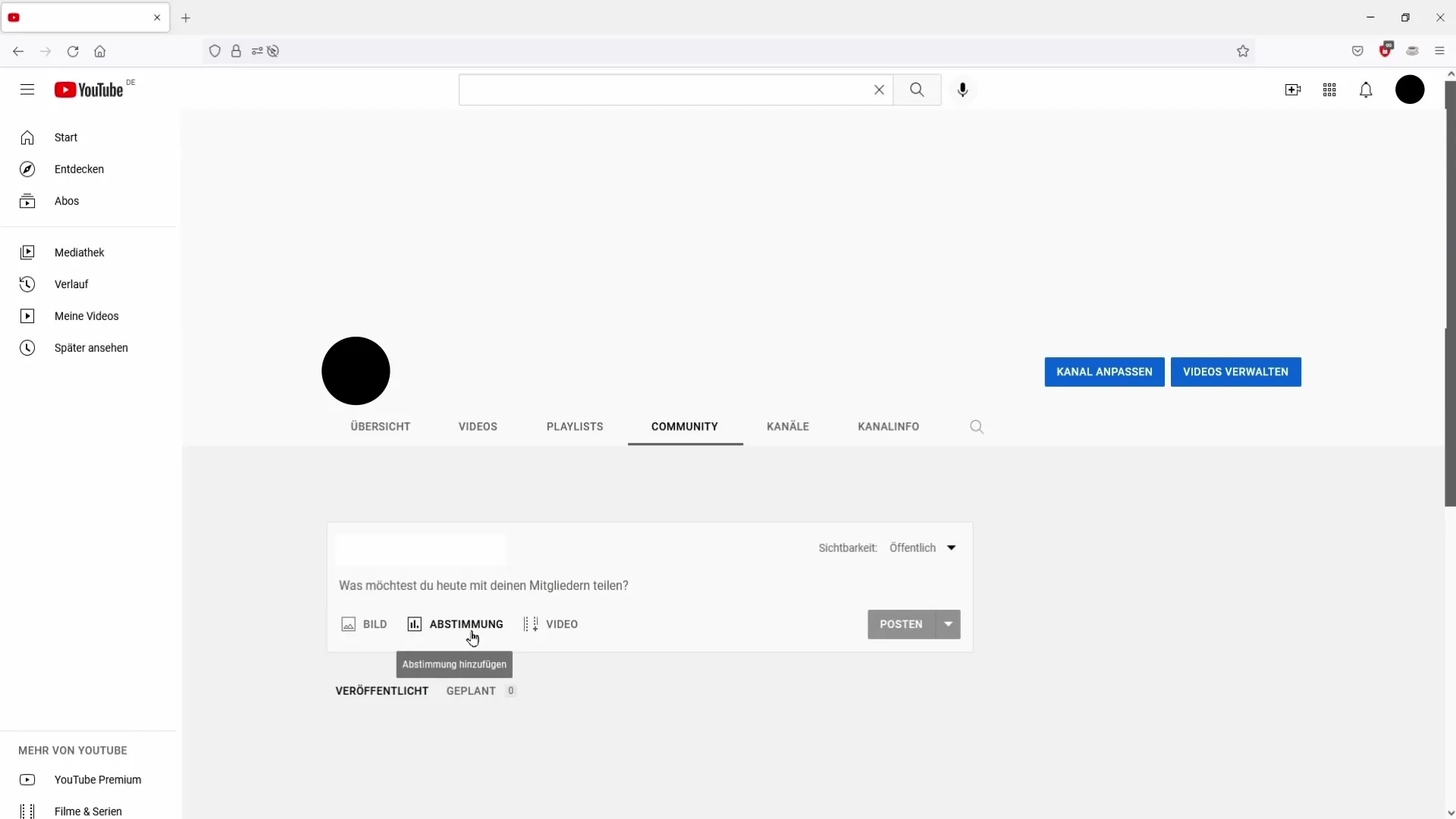
Trinn 7: Lenk til eksisterende videoer
En annen interessant aspekt ved fellesskapsinnlegg er muligheten til å nevne allerede publiserte videoer. Hvis du har en ny video du vil markedsføre, kan du legge til lenken til den i innlegget ditt. På denne måten får også nye abonnenter sjansen til å oppdage ditt andre innhold.
Trinn 8: Publiser innlegget
Etter at du har opprettet, formatert og eventuelt lagt til medier i innlegget ditt, er det på tide å publisere det. Sjekk alle detaljene en gang til; når du er klar, klikk på "Post" -knappen og fellesskapsinnlegget ditt vil umiddelbart bli synlig!
Oppsummering
I denne veiledningen har du lært alle trinnene for å bruke fellesskapsinnlegg på YouTube på en vellykket måte. Enten du vil informere seerne dine om nyheter eller involvere dem aktivt i avstemninger, kan bruk av denne funksjonen øke engasjementet ditt betydelig.
Ofte stilte spørsmål
Hvor mange abonnenter trenger jeg for å kunne bruke fellesskapsinnlegg?Du trenger minst 500 abonnenter for å aktivere funksjonen.
Kan jeg tilpasse synligheten til fellesskapsinnleggene mine?Ja, du kan velge om innleggene dine skal være offentlige for alle eller bare synlige for kanalmedlemmer.
Hvilke medier kan jeg bruke i mine fellesskapsinnlegg?Du kan bruke tekst, bilder, GIF-er, avstemninger og lenker til eksisterende videoer.
Hvor mange bilder kan jeg legge til i et innlegg?Du kan legge til opptil fem bilder eller GIF-er i et innlegg.
Hvor finner jeg fellesskap-alternativet i kanalen min?Du finner fellesskap-alternativet mellom fanene "Spillelister" og "Kanaler" på YouTube-kanalen din.


